Pada artikel Cara Melihat Process Yang ‘Listening’ Port di Windows 10 yang telah dipublish beberapa waktu lalu, saya mendapatkan sebuah pertanyaan, “kalo misalkan ada port yang terbuka dan kita ingin menutupnya, untuk blokirnya pake tool apa ya?”.

Nah menjawab pertanyaan tersebut, kita bisa menutup port yang terbuka menggunakan Firewall, bisa itu menggunakan Windows Firewall atau menggunakan Firewall lain seperti yang hadir di beberapa antivirus (Kaspersky Internet Security, Avast dan lainnya).
Namun pada kesempatan kali ini saya akan menggunakan Windows Firewall yang sudah pasti ada disetiap system operasi Windows 10 yang pengguna gunakan.
Cara Menutup Port TCP / UDP Menggunakan Windows Firewall
Pada contoh kali ini, saya akan menutup Port 6232 yang digunakan oleh Windows Search, dengan menutup port tersebut, saya mengharapkan bahwa dengan ditutupnya port tersebut, Windows Search tidak mendapatkan koneksi internet dan hanya berfungsi sebagai local search saja.
Berikut langkah langkahnya.
Langkah 1. Pertama silahkan kamu buka Windows Firewall, kamu bisa ketik ‘wf.msc’ di Start Menu atau Run Command.
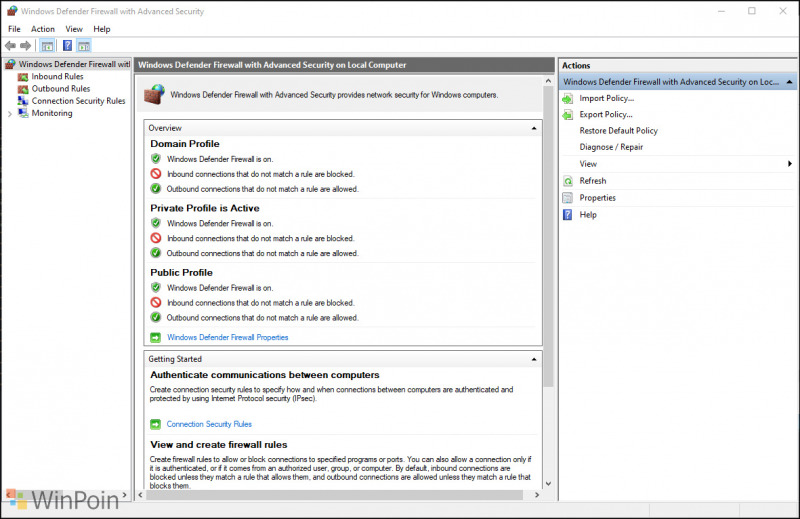
Langkah 2. Pada halaman Windows Firewall tersebut, silahkan klik kanan pada bagian ‘Inbound Rules’ dan pilih New Rule.
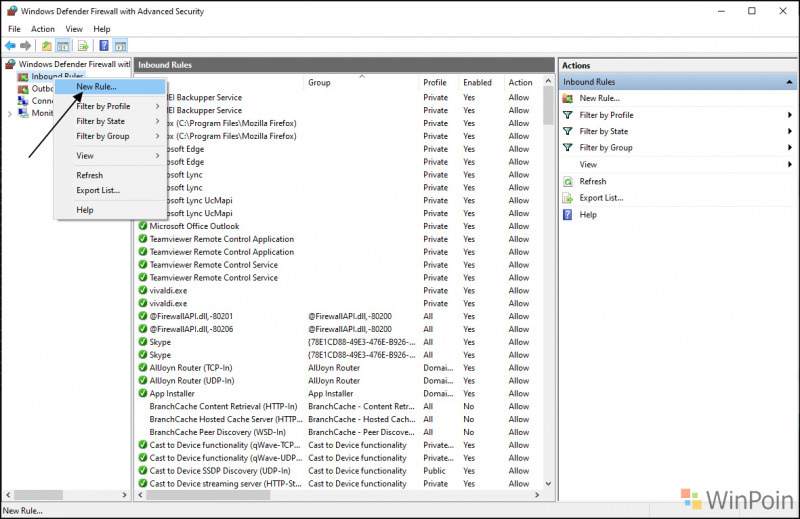
Selanjutnya silahkan kamu pilih Port
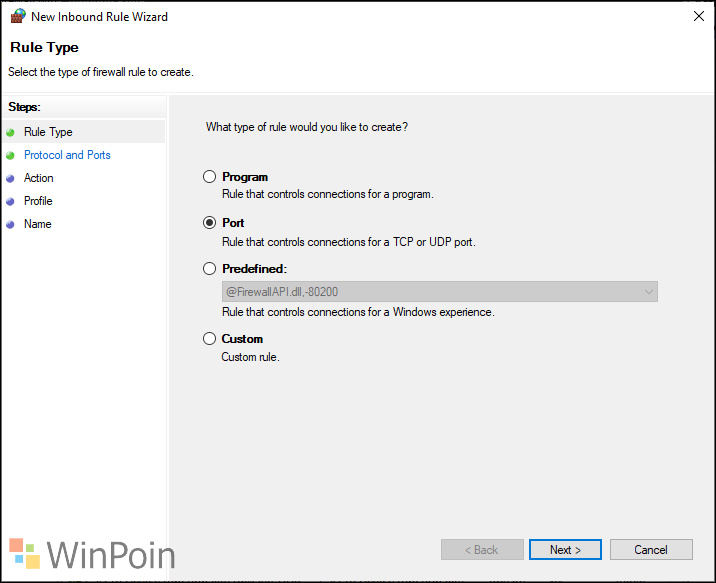
Selanjutnya silahkan kamu pilih Port TCP / UDP yang sesuai dengan port yang akan kamu tutup, kamu bisa melihat protokol TCP / UDP ini dengan menggunakan perintah ‘netstat -aon’ di Command Prompt, lebih jelasnya kamu bisa melihat halaman berikut.
Lalu jangan lupa kamu juga masukkan port yang akan kamu tutup.
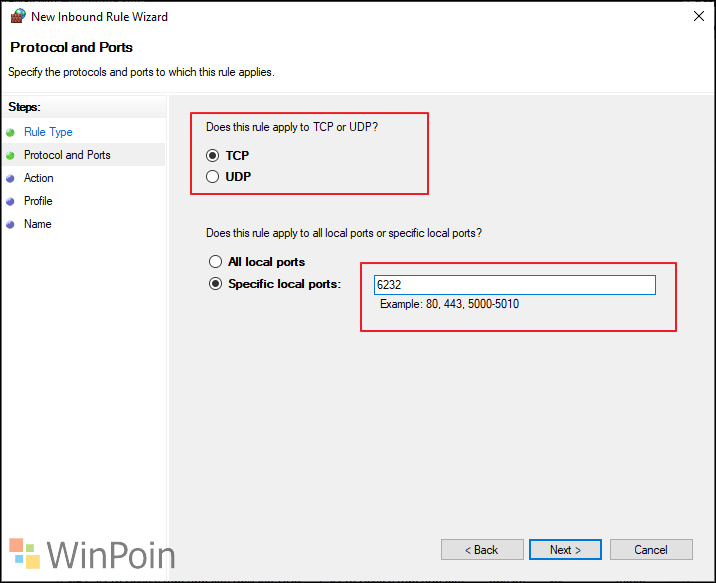
Setelah itu silahkan kamu klik Next dan kamu akan dihadapkan dengan tampilan Actions seperti pada gambar berikut.
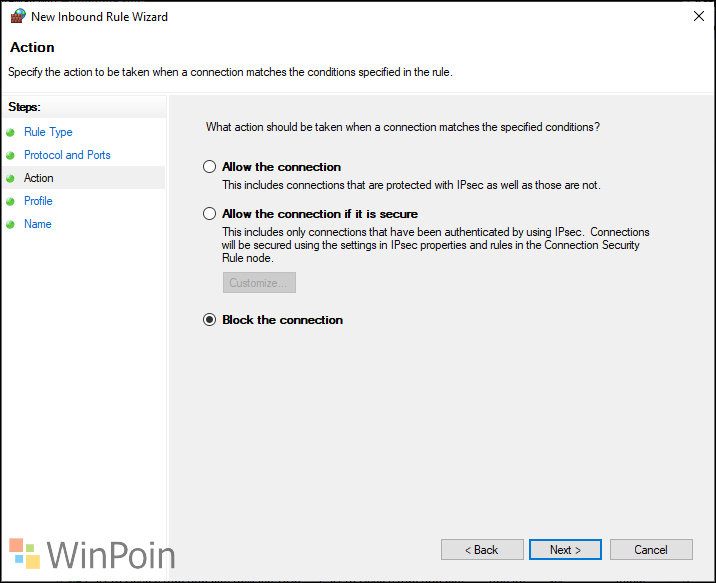
Untuk menutup koneksi pada Port tersebut, silahkan pilih ‘Block the connections‘ tepat seperti pada gambar diatas.
Baca Juga : Cara Melihat Open Port di Linux
Selanjutnya silahkan pilih rule tersebut akan diterapkan dijaringan mana, silahkan centang semuanya jika kamu ingin menerapkannya secara global dan umum.
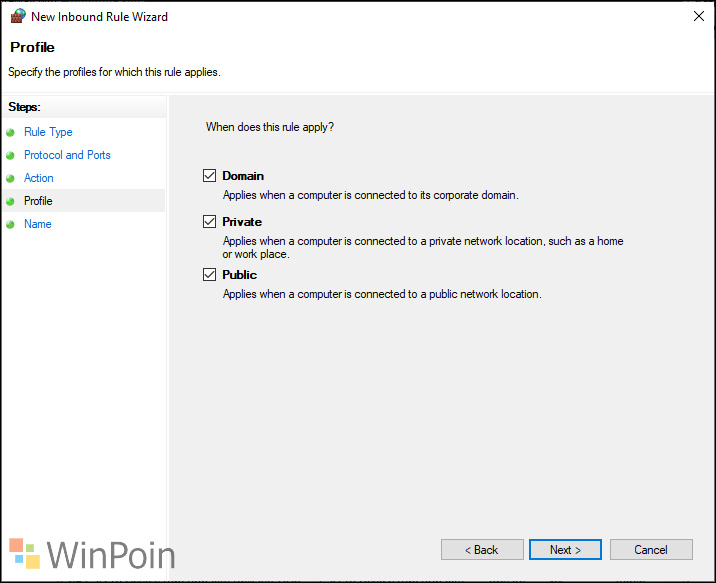
Dan terakhir, silahkan kamu beri nama dan klik Finish.
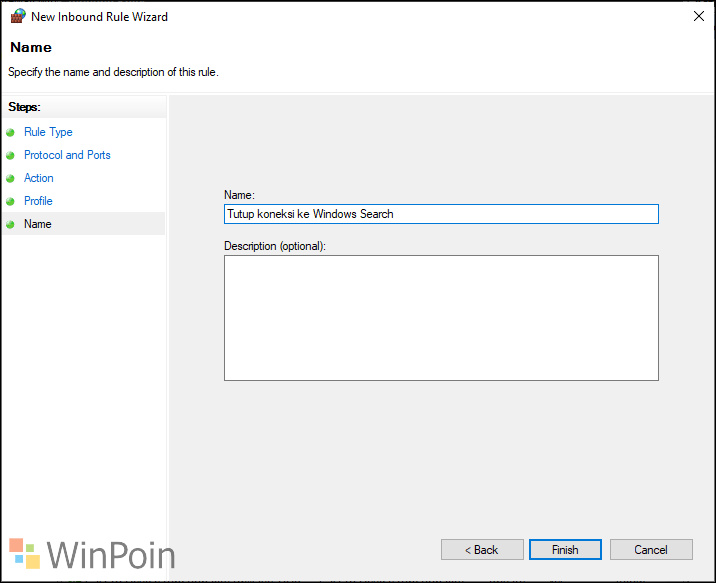
Dan selesai deh, hasil pengujian ini menunjukkan bahwa port 6232 telah di blok dan telah tertutup, hanya saja Windows Search masih mendapatkan koneksi internet karena Windows 10 secara otomatis ternyata langsung mengalihkan port ke 5832.
Dengan kata lain, kita cukup sulit untuk menutup port yang dibuka atau digunakan secara langsung oleh aplikasi bawaan dari system Windows 10 itu sendiri. Namun untuk menutup port 23 untuk telnet dan port 3389 untuk Remote Desktop, Windows Firewall sudah cukup powerfull untuk menutup port tersebut.
Nah silahkan kamu coba, semoga bermanfaat.
